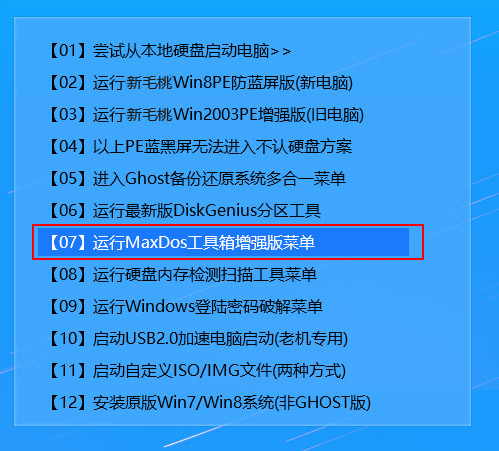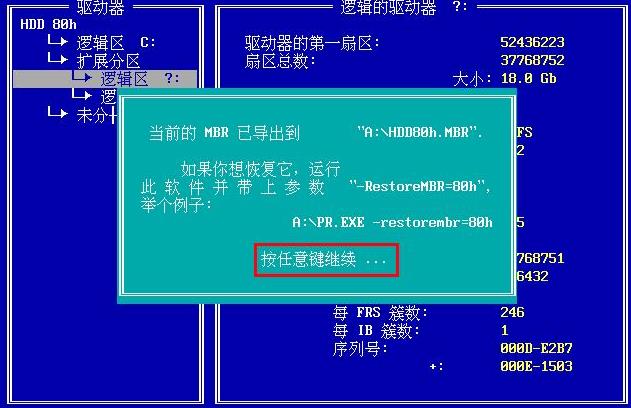分区信息表中记录着系统软硬件的基本信息,若在优化或误操作时不慎将分区信息删除,会影响系统的稳定,甚至出现蓝屏、崩溃的状况。接下来u助手就跟用户朋友讲解如何运行MaxDos工具使分区信息恢复。
1、开机连续按快捷键进入u助手主菜单界面,然后选择“【07】运行MaxDos工具箱增强版菜单”,回车确定,如图所示:
2、接着在子菜单中选择“【01】运行MaxDos9.3工具箱增强版C”,回车进入主菜单界面。在此处选择“A.MAXDOS工具箱”,如图所示:
3、打开工具箱后,在列表下方光标闪动处输入“pr”,回车启动分区恢复工具,如图所示:
4、工具界面主要由两部分构成,左侧是分区列表,右侧则是与之对应的分区信息,如图所示:
5、首先将光标移至目标分区,即此前误删信息所在的分区,按“Y”键添加到检测列表中,回车开始扫描目标分区,如图所示:
6、检测完成后,会将分区信息详细地显示在右侧,如图所示:
7、接下来按Esc”返回,弹出红色提示框后按“Y”确认保存,紧接着会弹出一个警告框,再次按“Y”确认,然后按任意键继续,最后按任意键退出工具重启电脑即可。如下图所示:
至此,u助手分区信息恢复的详细步骤就跟大家讲解完了,小伙伴们可按照上面介绍的方法找回误删的硬盘、u盘信息、文件。
责任编辑:u助手:http://www.uzhushou.cn